Bei TextMaker haben Sie vielfältige Möglichkeiten, festzulegen, in welcher Vergrößerungsstufe ein Dokument auf dem Bildschirm dargestellt werden soll.
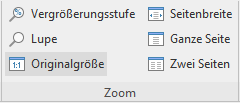
Die Befehlsgruppe "Zoom" auf der Ribbonkarte Ansicht
Verwenden Sie dafür die folgenden Befehle der Ribbonkarte Ansicht | Gruppe Zoom:
Befehl |
Funktion |
Vergrößerungsstufe |
Lässt Sie die Vergrößerungsstufe aus einer Liste auswählen. Sie können auch einen Wert von Hand eingeben (z.B. "125" für eine Vergrößerungsstufe von 125%). |
Lupe |
Aktiviert die Lupe. Ziehen Sie anschließend mit der Maus einen Rahmen um einen beliebigen Ausschnitt des Dokuments, um diesen zu vergrößern. |
Originalgröße |
Anzeige mit einer Vergrößerungsstufe von 100%. Dies ist die Standardeinstellung. |
Seitenbreite |
Stellt die Vergrößerungsstufe automatisch so ein, dass die Seite der Breite nach genau in das Dokumentfenster passt (einschließlich Kommentaren und Textrahmen). |
Textbreite |
Stellt die Vergrößerungsstufe automatisch so ein, dass der Textbereich des Dokuments der Breite nach genau in das Dokumentfenster passt (ohne Kommentare und Textrahmen). |
|
Hinweis: Der Befehl "Textbreite" steht nicht als Standard-Schaltfläche im Ribbon zur Verfügung. Sie können den Befehl aber über die Schaltfläche Vergrößerungsstufe (siehe oben) aufrufen oder als eigene Schaltfläche dem Ribbon hinzufügen (siehe Abschnitt Symbole und Gruppen im Ribbon anpassen). |
Ganze Seite |
Zeigt eine ganze Seite des Dokuments auf einmal an. |
Zwei Seiten |
Zeigt zwei ganze Seiten nebeneinander an. |
Verwenden des Zoomreglers
Die Vergrößerungsstufe lässt sich auch mit dem Zoomregler in der rechten unteren Bildschirmecke ändern:
![]()
Ziehen Sie dazu entweder an dem Schieber in der Mitte, oder klicken Sie auf das Minus- oder Plussymbol, um die Vergrößerungsstufe zu verändern.
Wenn Sie auf die Prozentangabe rechts neben dem Zoomregler klicken, öffnet sich das Dialogfenster des oben erwähnten Befehls Ansicht | Gruppe Zoom | Vergrößerungsstufe.
Tipp: Beachten Sie auch die Tastenkombination Strg+mittleres Mausrad zum stufenlosen Zoomen.